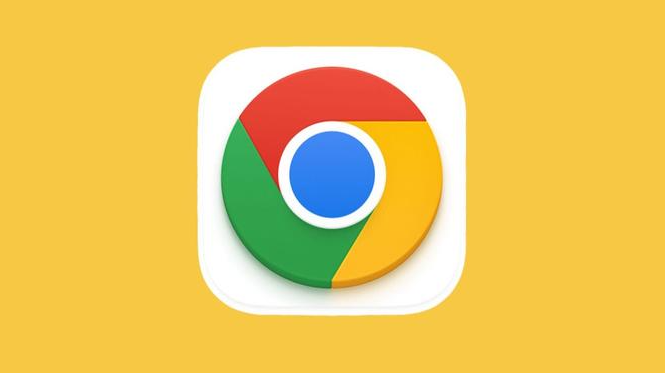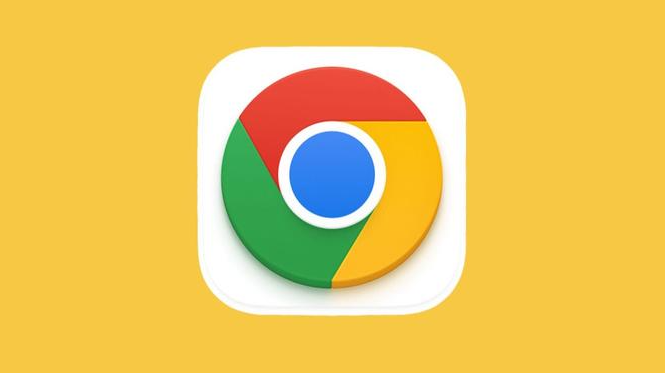
以下是关于Google浏览器如何监控网页自动发起的
下载行为的内容:
1. 启用下载前询问:打开Chrome设置(`chrome://settings/`),进入“高级”→“系统”→“下载”,勾选“下载前询问每个文件的保存位置”。当网页自动触发下载时,会弹出提示框询问保存位置,可手动确认或取消。此方法适合监控偶尔的自动下载,但频繁弹窗可能影响体验。
2. 查看下载面板日志:在
地址栏输入`chrome://downloads/`,打开下载内容页面。此处显示所有下载任务的状态(如“进行中”“已完成”“已中断”)及文件信息。自动下载的任务也会出现在列表中,可右键点击任务选择“打开文件所在文件夹”或“复制链接”进一步管理。
3. 通过
任务管理器监控网络:按`Shift+Esc`打开Chrome任务管理器,切换到“网络”选项卡。自动下载任务会在“发送数据”或“接收数据”列中显示流量占用。若发现异常流量(如突然激增),可能是网页偷偷下载大文件,可结合下载面板定位具体任务。
4. 使用下载管理器工具:安装扩展如Chrono下载管理器,可接管所有下载任务。其特点是能检测网页中的资源链接(如视频、图片),并支持正则表达式筛选自动下载的文件类型。安装后点击浏览器右上角的图标,可查看详细的下载任务信息和管理下载任务。
5. 检查浏览器缓存和日志:自动下载可能与缓存脚本有关。进入设置→“隐私与安全”→“清除浏览数据”,删除“缓存的图片和文件”及“Cookie”。此外,部分下载错误会在日志中记录(如
网络超时、文件损坏),可通过`chrome://downloads/`查看状态详情。
6. 禁用可疑扩展或脚本:某些浏览器扩展或网页脚本可能强制触发下载。进入`chrome://extensions/`,逐个禁用扩展观察是否停止自动下载。对于网页脚本,可尝试关闭JavaScript(设置→“隐私与安全”→“网站设置”→“JavaScript”),但可能影响正常浏览。
7. 设置网络代理或防火墙:在Chrome设置→“高级”→“网络”→“更改代理服务器和网络设置”中配置代理,拦截可疑下载请求。或者使用系统防火墙(如Windows防火墙)限制浏览器的网络权限,仅允许访问可信站点。